
Services (サービス)
How to (やっておくべき事前準備)
Profile (自己紹介)
つちのこ(お仕事のご依頼はコチラ)
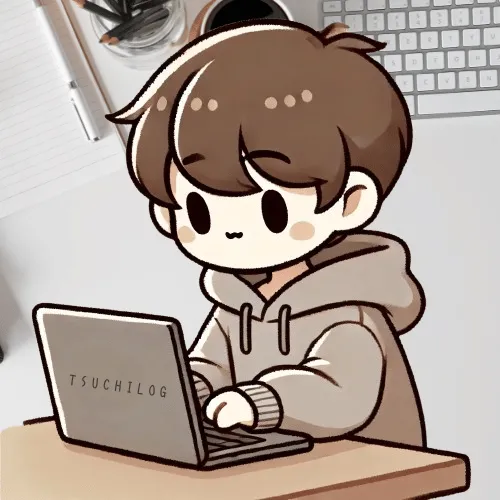
経緯
医療関係で務めている傍らで、書類業務などで困っている方を何かしらの形で支援できたらと思い、当ブログをスタートしました。
ココナラで複数件の書類業務に関するご依頼を受注。活躍の場を拡大するべく、ブログにて情報発信!
保有資格
- 理学療法士
- 住環境福祉コーディネータ 2級・3級
- 日商簿記検定 3級
- FP技能検定 3級
© 生活向上ブログ
スポンサーリンク

つちのこ(お仕事のご依頼はコチラ)
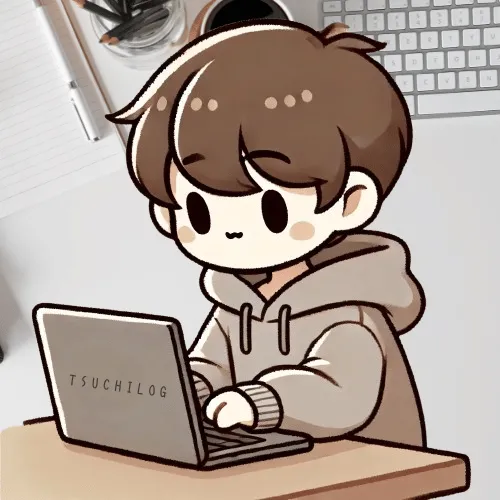
経緯
医療関係で務めている傍らで、書類業務などで困っている方を何かしらの形で支援できたらと思い、当ブログをスタートしました。
ココナラで複数件の書類業務に関するご依頼を受注。活躍の場を拡大するべく、ブログにて情報発信!
保有資格
© 生活向上ブログ
スポンサーリンク

Excelでテキストデータを扱うときに、「特定の文字数だけを取り出したい」と思うことはありませんか?そんなときに便利なのが「LEFT関数」です。この関数を使うと、セルの中のテキストデータから、指定した数だけ文字を左から抽出することができます。この記事では、LEFT関数の基本的な使い方と、いくつかの実際の活用例を紹介します!
まずは、LEFT関数の基本的な使い方を確認しましょう。LEFT関数の構文は次の通りです。
=LEFT(テキスト, 文字数)
「テキスト」に対象となるセルを指定し、「文字数」に取り出したい文字数を指定します。例えば、セルに「Excel」という文字が入っている場合、=LEFT(A1, 2)と入力すれば「Ex」が抽出されます。それでは、具体的な例を見ていきましょう!
例えば、フルネームが入力されているリストから姓だけを取り出したい場合にLEFT関数が便利です。以下のようにA列にフルネームが記録されているとします。
| A列(フルネーム) | B列(姓) |
|---|---|
| 田中 太郎 | 田中 |
| 鈴木 一郎 | 鈴木 |
| 佐藤 花子 | 佐藤 |
| 高橋 英樹 | 高橋 |
| 中村 真理 | 中村 |
例えば、A2が「田中 太郎」ならB2に「田中」、A3が「鈴木 一郎」ならB3に「鈴木」と表示されます。
商品コードからカテゴリを抽出したい場合にも、LEFT関数が役立ちます。以下のようにC列に商品コードが記録されているとします。
| C列(商品コード) | D列(カテゴリ) |
|---|---|
| A12345 | A |
| B67890 | B |
| C54321 | C |
| A98765 | A |
| B43210 | B |
例えば、C2が「A12345」ならD2に「A」、C3が「B67890」ならD3に「B」と表示されます。これで、商品コードからカテゴリを簡単に取り出すことができますね!
郵便番号から地域を示す最初の部分だけを取り出したいときにも、LEFT関数が便利です。以下のようにE列に郵便番号が記録されているとします。
| E列(郵便番号) | F列(地域) |
|---|---|
| 123-4567 | 123 |
| 987-6543 | 987 |
| 456-7890 | 456 |
| 321-0987 | 321 |
| 654-3210 | 654 |
例えば、E2が「123-4567」ならF2に「123」、E3が「987-6543」ならF3に「987」と表示されます。
長いテキストデータの一部を取り出したいときにもLEFT関数が役立ちます。例えば、G列に商品説明が記録されているとします。
| G列(商品説明) | H列(抜粋) |
|---|---|
| 高品質のオーガニック米 | 高品質の |
| 特選和牛A5ランク | 特選和牛 |
| 新鮮な海の幸 | 新鮮な |
| 無農薬野菜 | 無農薬 |
| 手作りスイーツ | 手作り |
例えば、G2が「高品質のオーガニック米」ならH2に「高品質の」、G3が「特選和牛A5ランク」ならH3に「特選和牛」と表示されます。
LEFT関数は、Excelでテキストデータを部分的に取り出す際に非常に便利です。名前や商品コード、郵便番号、商品説明など、さまざまなテキストデータから必要な部分だけを抽出できるので、データ整理や分析に役立ちます。初心者の方でも簡単に使えるので、テキストデータを効率的に管理するために、ぜひ活用してみてください!

この記事が気に入ったら
フォローしてね!